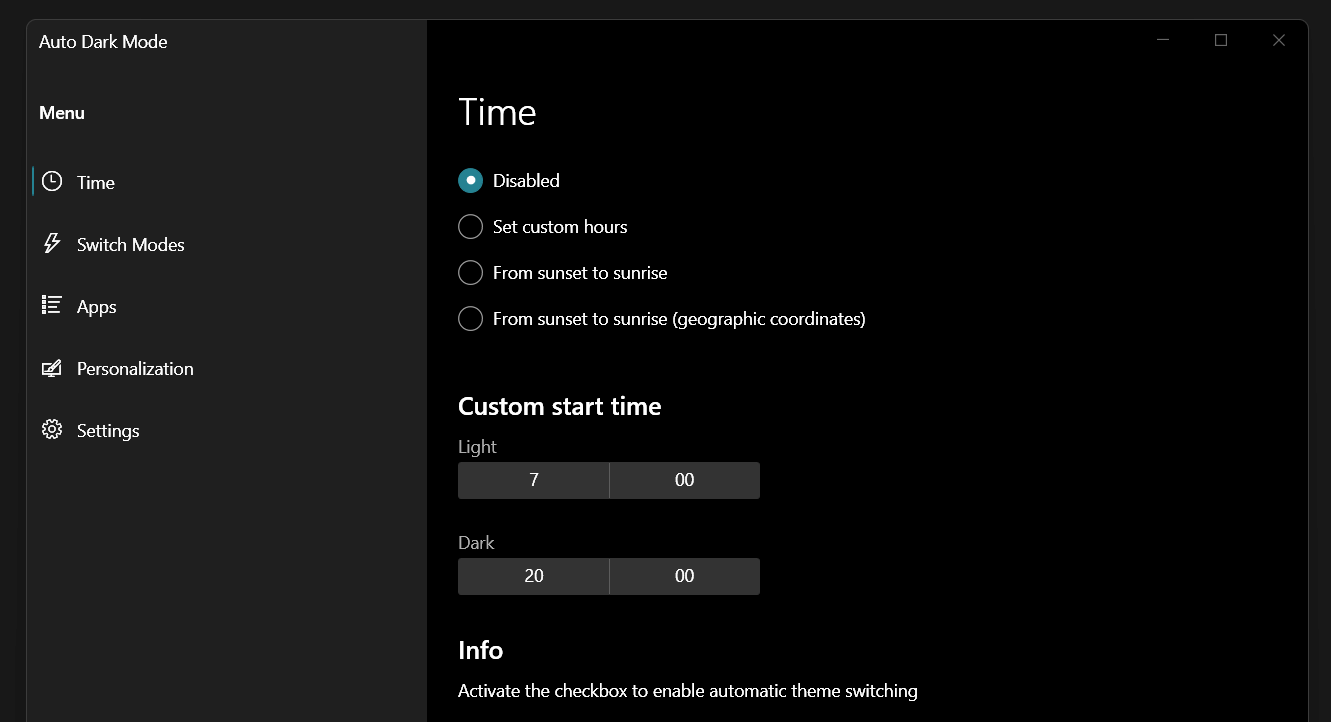- Windows 11 ofrece modo claro, oscuro y personalizado para adaptar la interfaz a tu entorno y preferencias.
- El color de énfasis puede ser automático o manual y aplicarse a Inicio, barra de tareas y ventanas.
- Los efectos de transparencia y el fondo de pantalla influyen mucho en el resultado visual final.
- Temas de contraste y filtros de color mejoran la accesibilidad sin renunciar al modo oscuro.
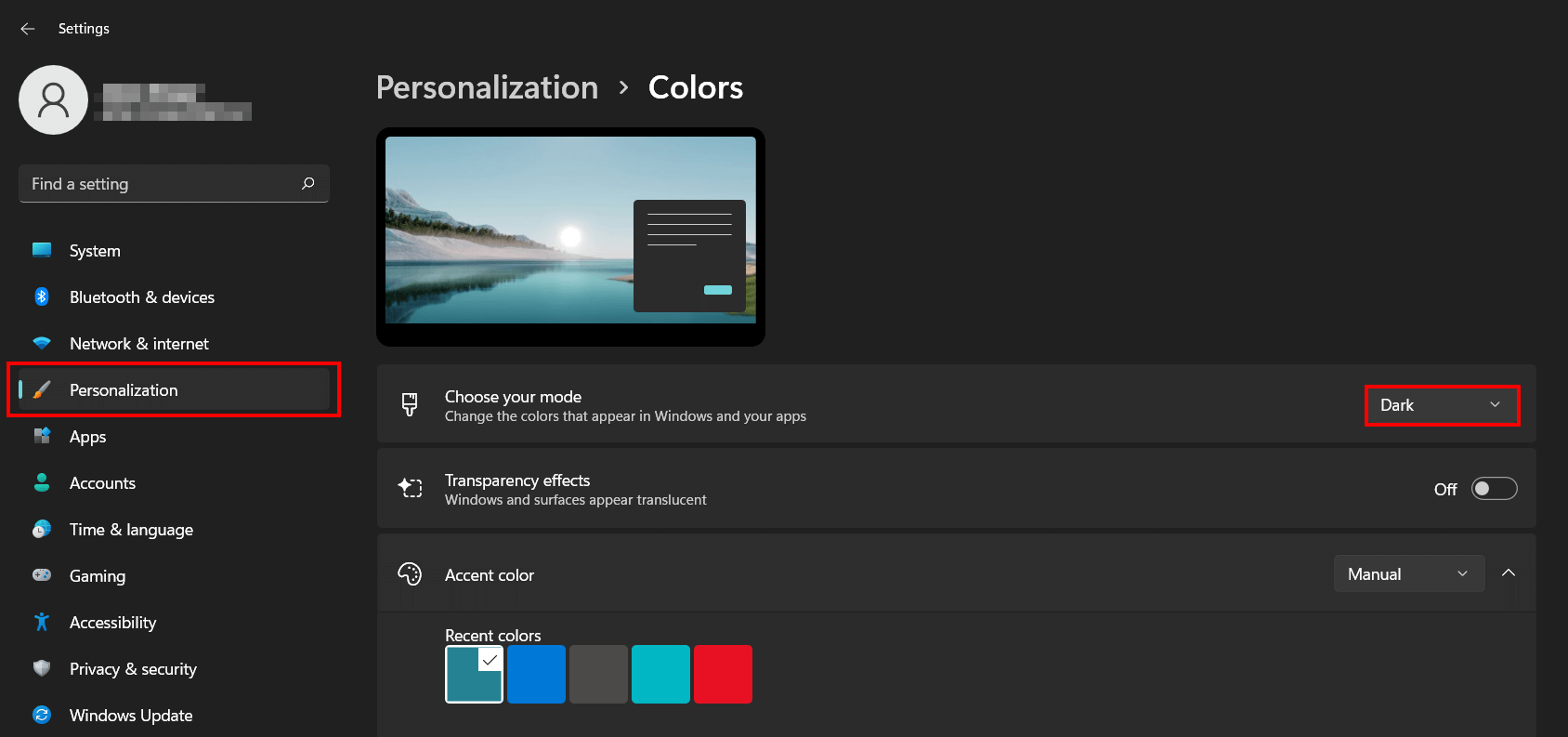
Si pasas muchas horas frente al ordenador, cambiar el aspecto del sistema puede marcar la diferencia. En Windows 11 puedes alternar entre un tema claro u oscuro y ajustar colores y efectos visuales para adaptar la pantalla a tus preferencias y al entorno; esta personalización, además de estética, puede ser práctica para reducir la fatiga visual en ambientes poco iluminados, así que conviene conocer bien todas sus opciones y saber cómo activar y configurar el modo oscuro paso a paso.
Más allá de ponerlo “bonito”, Windows 11 ofrece controles muy concretos: selección de modo de color (claro, oscuro o personalizado), elección del color de énfasis (automático o manual), posibilidad de mostrar ese color en Inicio, barra de tareas y ventanas, efectos de transparencia con desenfoque acrílico, e incluso ajustes de accesibilidad con filtros de color y temas de contraste. Todo ello está en el apartado de Personalización, y con unas cuantas pulsaciones podrás dejar tu escritorio a tu gusto, con un tema oscuro limpio y coherente en todo el sistema.
Qué es el modo oscuro y cómo funciona en Windows 11
Windows 11 trabaja con dos modos de color principales, claro y oscuro, además de un ajuste personalizado. El modo claro apuesta por una interfaz luminosa y neutra que funciona muy bien en ambientes con luz, mientras que el modo oscuro invierte esa lógica para priorizar fondos oscuros y texto claro, lo que en espacios con poca iluminación puede resultar más cómodo para la vista; en este sentido, alternar entre claro u oscuro puede mejorar la legibilidad y reducir el cansancio ocular.
El modo oscuro no solo afecta a ventanas y menús, también incide en zonas clave del sistema. Al activarlo, cambian el menú Inicio, la barra de tareas y el centro de actividades (donde se aglutinan notificaciones y controles rápidos), y si eliges el modo personalizado puedes decidir de forma independiente el tema de Windows y el tema de las aplicaciones. Esto es útil si, por ejemplo, quieres el sistema en oscuro pero prefieres que determinadas apps sigan usando un tema claro.
Para quienes buscan un equilibrio, el modo personalizado es la llave: permite elegir “Oscuro” para Windows y “Claro” para las aplicaciones (o al revés). Así mantienes una estética general sobria en el entorno del sistema, a la vez que conservas en las apps una apariencia más brillante si te sientes más cómodo con ella; de esta manera, la apariencia final se ajusta a cada uso sin renunciar a la coherencia de diseño.
Además del color base, Windows 11 incorpora un “color de énfasis” que se aplica a elementos interactivos como botones, enlaces o indicadores seleccionados. Este matiz añade personalidad y ayuda a diferenciar componentes activos; con un tono adecuado al fondo y al tema, la interfaz gana claridad visual y una estética más homogénea.
- Modo Claro: pensado para entornos bien iluminados, con superficies claras y alto contraste sobre texto; es la opción más “neutral” y adecuada para espacios brillantes.
- Modo Oscuro: diseñado para minimizar el deslumbramiento en ambientes con poca luz y dar protagonismo al contenido; en la práctica, descansa la vista y suaviza los brillos.
- Modo Personalizado: permite elegir por separado el tema del sistema y el de las aplicaciones, brindando flexibilidad total en la apariencia.
Activar el modo oscuro en Windows 11 (paso a paso)
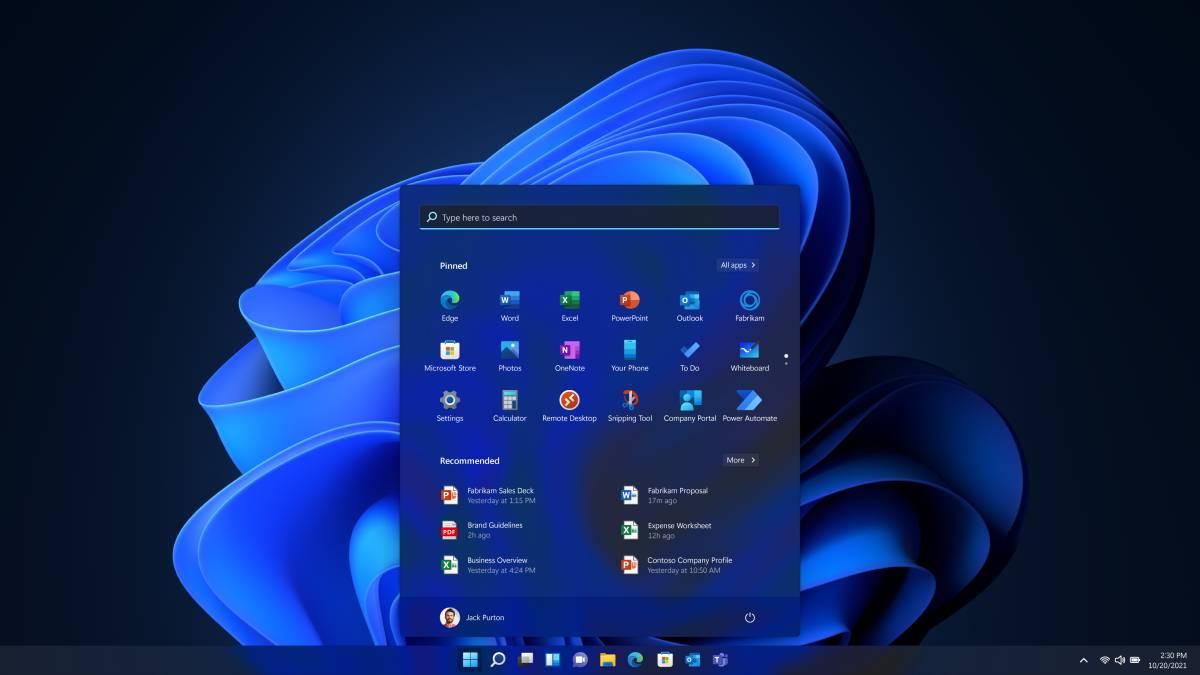
El cambio se hace desde Configuración y es realmente sencillo. Puedes abrirla desde el menú Inicio o con la combinación de teclas Windows + I. Una vez dentro, sigue este recorrido: Personalización > Colores. Ahí encontrarás todos los ajustes relacionados con el tema y los colores del sistema.
- Entra en Configuración (Windows + I), accede a Personalización y después a Colores.
- En la sección Elige tu modo, selecciona Oscuro para aplicar el tema oscuro en todo el sistema.
- Si prefieres ajustar por separado, elige Personalizado y configura “Modo de Windows” y “Modo de aplicación” de forma independiente.
La opción “Personalizado” es especialmente útil si alternas mucho entre aplicaciones de productividad y ocio. Por ejemplo, puedes dejar el sistema en oscuro para que Inicio y la barra de tareas se vean discretos, y mantener las aplicaciones en claro si te resulta más fácil trabajar así; con esta combinación, obtienes un escritorio moderno sin renunciar a la comodidad visual en tus programas.
Cuando cambias a oscuro, comprobarás que Inicio, la barra de tareas y el centro de actividades se actualizan de inmediato. Si no te convence el resultado, no te preocupes: todo lo que sigue (color de énfasis, transparencias y fondo) influye bastante en el aspecto final, por lo que con un par de ajustes adicionales puedes lograr que el conjunto quede más cohesionado y agradable; la idea es que tema, colores y fondo trabajen en la misma dirección.
Un detalle a tener en cuenta: algunas aplicaciones (por ejemplo, el modo oscuro de YouTube) respetan el tema del sistema, mientras que otras cuentan con su propio selector claro/oscuro en sus preferencias internas. Si notas que alguna no cambia, echa un vistazo a su configuración específica; aun así, el modo oscuro del sistema marcará la pauta general de la interfaz.
Personalizar el color de énfasis
El color de énfasis es la guinda que aporta personalidad y jerarquía visual. Sirve para resaltar botones, vínculos, interruptores y estados de selección, además de aplicarse en distintos elementos del escritorio si tú lo autorizas. Desde el mismo apartado de Colores, puedes decidir si Windows elegirá automáticamente un color a partir de tu fondo o si lo elegirás de manera manual; ambas opciones son válidas, y dependerá de si quieres armonía con el fondo o un tono distintivo.
- En Personalización > Colores, busca la configuración de Color de énfasis.
- Elige Automático para que Windows seleccione un color basado en tu fondo de pantalla, logrando un conjunto más integrado.
- Selecciona Manual si deseas escoger tú el color. Puedes optar por una tonalidad de “Colores de Windows”, “Colores recientes” o abrir “Ver colores” para una elección más detallada.
Además del tono en sí, puedes decidir dónde se mostrará ese color de énfasis. Encontrarás dos conmutadores clave: “Mostrar color de énfasis en Inicio y en la barra de tareas” y “Mostrar color de énfasis en las barras de título y los bordes de las ventanas”. Ten presente que el primero solo estará disponible si el modo de color de Windows es Oscuro o Personalizado; es una forma de evitar combinaciones poco legibles en el tema claro.
Si activas “Mostrar color de énfasis en Inicio y en la barra de tareas”, el acento cromático se aplicará a esos elementos, logrando una apariencia más uniforme entre el fondo, los iconos y las superficies del sistema. En entornos oscuros suele funcionar muy bien un acento sutil (azules o verdes suaves), ya que destaca sin resultar chillón; al mismo tiempo, un color de énfasis bien escogido ayuda a identificar elementos activos de un vistazo.
El otro ajuste, “Mostrar color de énfasis en las barras de título y los bordes de las ventanas”, determina si ese color se verá en la franja superior de cada ventana y en sus contornos. Es un plus visual que define el foco de trabajo cuando hay varias ventanas abiertas. Combinado con el tema oscuro y las transparencias, ofrece una estética moderna y coherente.
Efectos de transparencia: cuándo activarlos
Los efectos de transparencia generan superficies ligeramente translúcidas con un desenfoque acrílico, aportando sensación de profundidad y capas. Activarlos o desactivarlos es cuestión de gusto, pero también de legibilidad: en equipos con fondos muy texturizados, una transparencia excesiva puede restar claridad a los textos; por eso, conviene probarlos con tu fondo real para ver si ganan o pierden usabilidad.
Cuando habilitas estas transparencias, la barra de tareas, menús y ciertos paneles adoptan un efecto sutil que deja ver el color predominante del fondo; es un detalle estético que muchos usuarios aprecian por su limpieza y modernidad. Si, al activar el modo oscuro y las transparencias, notas que la barra de tareas no se ve tan oscura como esperabas, no es un fallo: el fondo de pantalla está influenciando el tono de esa superficie translúcida.
Un truco sencillo para que todo se “oscurezca” más con transparencias activadas es elegir un fondo de pantalla más apagado o con predominio de tonos oscuros. Así, la barra de tareas y otras superficies translúcidas recibirán menos luz y se verán más cercanas al negro. Al final, la clave está en armonizar fondo, modo y acento: con esos tres vectores bien alineados, la interfaz se ve elegante, legible y coherente.
Si prefieres priorizar legibilidad por encima de la estética, puedes desactivar las transparencias sin problema. Seguirás teniendo el modo oscuro y los colores de acento, pero con superficies opacas que hacen que textos y elementos destaquen más sobre el fondo; para muchos, es la configuración más cómoda de uso intensivo.
Fondo de pantalla y escritorios virtuales
El fondo de pantalla influye más de lo que parece, especialmente si usas transparencias. Con un fondo claro o muy colorido, la barra de tareas y los paneles translúcidos pueden verse más vivos de lo deseado; con un fondo oscuro, todo el conjunto se integra mejor. Desde Personalización > Fondo puedes elegir una imagen predeterminada o cualquiera que tengas en tu biblioteca, y te recomendamos optar por una imagen con predominio de tonos oscuros para maximizar el impacto del modo oscuro.
Recuerda que Windows 11 permite asignar fondos distintos a cada escritorio virtual. Si sueles separar trabajo, ocio o estudio en escritorios diferentes, quizá te interese darles una personalidad visual propia: un fondo sobrio y oscuro para el entorno de trabajo, otro algo más dinámico para ocio, etc. Esta separación ayuda a “cambiar de chip” con rapidez, y con el tema oscuro como base lograrás consistencia en todos; la ventaja es que cada escritorio puede equilibrar diseño y concentración según su uso.
Si tras activar el modo oscuro notas que ciertos elementos no quedan tan oscuros como esperabas, revisa el fondo: cambiar a un wallpaper más oscuro suele ser el ajuste definitivo para redondear la apariencia. El objetivo es que el acento, las transparencias y el modo jueguen a favor, y el fondo es la pieza que termina de encajar el rompecabezas; cuando todo está alineado, la experiencia visual gana en confort y estilo.
Accesibilidad: filtros de color y temas de contraste
Windows 11 incluye opciones potentes para mejorar la accesibilidad visual. Por un lado, están los temas de contraste, que ajustan paletas y colores del sistema para resaltar textos, bordes y controles, facilitando la lectura y la identificación de elementos. Por otro, están los filtros de color, que modifican cómo se muestran los colores en pantalla para ayudar a distinguir tonos que, de otro modo, podrían confundirse; son útiles en casos de daltonismo u otras necesidades específicas.
Paso 7: Confirma la selección y haz clic en ""Siguiente"" para comenzar la restauración del sistema.
Estos ajustes no sustituyen al modo oscuro, sino que lo complementan cuando hay requisitos de visibilidad concretos. Si necesitas contornos más definidos y texto que destaque aún más, un tema de contraste puede ser lo ideal. Si el problema es diferenciar ciertos tonos, los filtros de color harán la pantalla más comprensible. Lo importante es que puedes combinar modo oscuro y accesibilidad para priorizar la comodidad y la funcionalidad.
Configurar estas funciones es tan sencillo como el resto de opciones de personalización. Dedica unos minutos a probar distintos temas de contraste y, si es el caso, filtros de color; verás que con pequeños ajustes se gana mucho en claridad. Para usos prolongados o en tareas donde la precisión visual es clave, marcarán la diferencia en tu día a día.
Consejos prácticos y dudas habituales
Algunos programas permiten seleccionar su propio tema claro u oscuro de manera independiente. Si notas que una app concreta no sigue el modo oscuro del sistema, abre sus preferencias: es probable que tenga un ajuste específico. No es un problema del sistema, sino una elección de esa aplicación; en general, el comportamiento por defecto es respetar el modo elegido en Windows.
Si tu barra de tareas parece menos oscura de lo deseable, revisa las transparencias y el fondo, como hemos visto. Un fondo más oscuro y el tema en “Oscuro” o “Personalizado” con el sistema en oscuro ayudarán a igualar la apariencia. También puedes activar “Mostrar color de énfasis en Inicio y en la barra de tareas” si buscas un toque extra de coherencia cromática; con ello, conseguirás un escritorio más uniforme y agradable.
El color de énfasis manual te da libertad absoluta, pero procura no elegir tonos que perjudiquen la legibilidad (por ejemplo, colores muy chillones en superficies oscuras). Una paleta bien equilibrada hace que botones, enlaces y menús destaquen lo justo sin resultar agresivos. Si tienes dudas, empieza con la selección automática basada en el fondo, que suele acertar al primer intento; luego afina a tu gusto para lograr el equilibrio entre estética y claridad.
Si trabajas en un entorno brillante durante el día y más tenue por la noche, el modo oscuro suele ser una buena base constante. En cualquier caso, recuerda que puedes cambiar de claro a oscuro en segundos desde “Colores”, así que adapta el tema a tu contexto. Mantener accesos directos a Configuración o colocar “Personalización” a mano te permitirá alternar con rapidez; la meta es que la interfaz se adapte a ti, y no al revés.
En la práctica, configurar el modo oscuro no se limita a “poner todo negro”: se trata de combinar modo, acento, fondo y efectos para crear una experiencia cómoda, legible y agradable. Con el modo oscuro activado, un color de énfasis que armonice, transparencias bien calibradas y un wallpaper oscuro, Windows 11 luce moderno y funcional. Y si necesitas más contraste o ayudas visuales, los temas de contraste y los filtros de color están ahí para ti; con estas piezas en su sitio, tu escritorio ganará en personalidad y confort visual.
Quien busca personalización y confort tiene en Windows 11 todas las herramientas: modo oscuro para minimizar brillos, acentos que resaltan lo importante, transparencias con profundidad, fondos que unifican la estética y opciones de accesibilidad para necesidades específicas. Aprovecharlas es cuestión de unos minutos en Configuración, y el cambio se nota desde el primer día; la clave es ajustar cada detalle a tu gusto para que tu experiencia diaria sea más cómoda, coherente y atractiva.